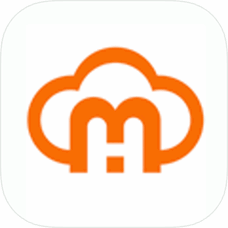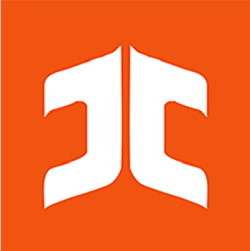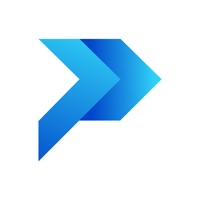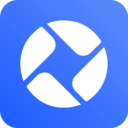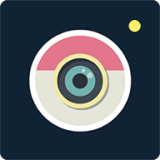暴风影音5怎么转码
2025-04-24 10:41:02来源:sxtmmc编辑:佚名
在当今数字化时代,视频转码成为了一项常用的技能,而暴风影音5提供了便捷的转码功能。以下是详细的暴风影音5转码操作步骤。
一、打开暴风影音5
双击桌面上的暴风影音5图标,启动软件。
二、导入需要转码的视频
1. 在暴风影音5界面中,点击左上角的“打开文件”按钮。
2. 在弹出的文件选择对话框中,找到你要转码的视频文件所在位置,选中该文件后点击“打开”。
三、进入转码界面
1. 视频导入成功后,点击界面上方的“工具箱”选项。
2. 在弹出的工具箱菜单中,找到“视频转码”功能并点击,即可进入转码界面。
四、设置转码参数
1. 输出格式:在转码界面中,首先选择你想要的输出视频格式,如mp4、avi等。
2. 视频参数:可以设置视频的分辨率、帧率、码率等参数。分辨率常见的有720p、1080p等,帧率一般保持默认或根据需要调整,码率则影响视频质量和文件大小。
3. 音频参数:设置音频的编码格式、采样率、声道等。一般来说,保持默认设置就能满足大多数需求。
五、选择输出路径
点击“输出目录”后的浏览按钮,选择你希望保存转码后视频文件的位置。
六、开始转码

设置好所有参数和输出路径后,点击“开始”按钮,暴风影音5就会开始对导入的视频进行转码。转码过程中,可以在界面中查看转码进度。
七、转码完成
当转码进度条达到100%时,说明转码已经完成。此时可以在指定的输出路径中找到转码后的视频文件,尽情享受转换后的视频。
通过以上简单的步骤,你就能轻松使用暴风影音5完成视频转码操作,将视频转换为适合不同设备和需求的格式。无论是在手机、平板还是电脑上观看,都能获得更好的体验。